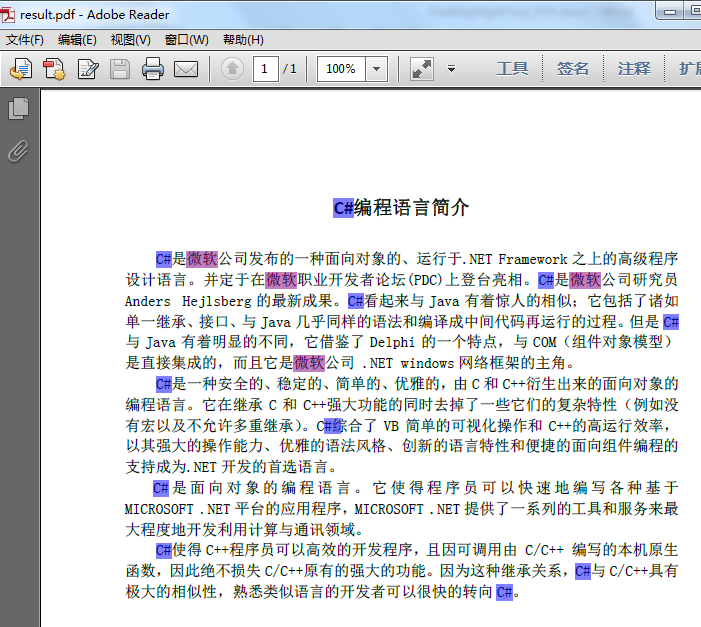C#在PDF中如何以不同颜色高亮文本
2021-05-05 00:27
标签:.net c# pdf 文本高亮 高亮的文本有助于阅读者快速有效地获取文章关键信息。在PDF文件中,对文章的不同文本,关键词、句等进行不同颜色的文本高亮操作,可以使阅读者在阅读过程中有效地区分不同高亮颜色文本的意义。在下面的示例中,我使用Free Spire.PDF for .NET来进行操作(https://www.e-iceblue.cn/Downloads/Free-Spire-Doc-NET.html),可以参考以下步骤: 原文件如下: 步骤一:初始化并加载一个PDF文档实例 步骤二:调用FindText()方法,查找指定文本“C#” 步骤三;遍历所有查找结果,以蓝色高亮文本“C#” 步骤四:调用FindText()方法,查找指定文本“微软” 步骤五:遍历所有查找结果,以紫色高亮文本“微软” 步骤六:保存文档 完成以上操作后,调试运行该项目,生成文档(可在该项目中文件夹bin>Debug中查看)如下图: 以上是关于C#在PDF中文本查找及高亮的操作,希望对你有所帮助,感谢阅读! 本文出自 “mochou” 博客,请务必保留此出处http://miayo.blog.51cto.com/13270370/1974269 C#在PDF中如何以不同颜色高亮文本 标签:.net c# pdf 文本高亮 原文地址:http://miayo.blog.51cto.com/13270370/1974269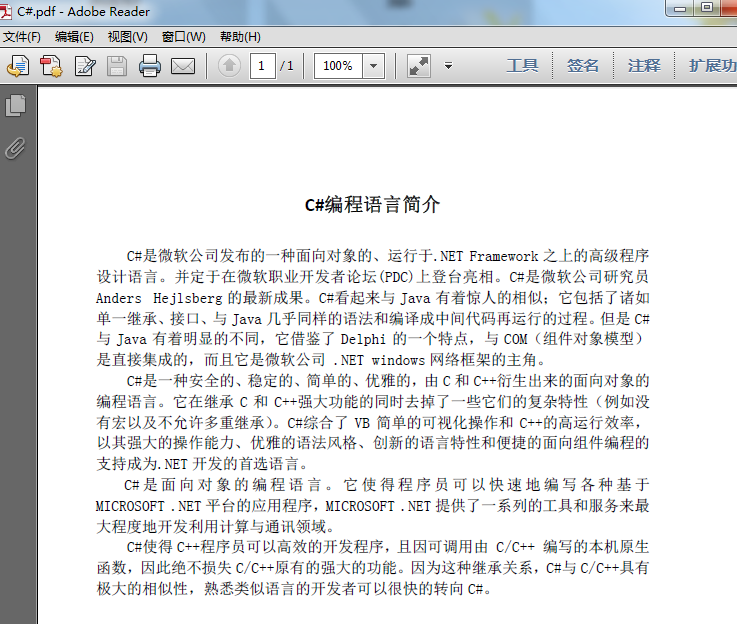
PdfDocument pdf = newPdfDocument(@"C:\Users\Administrator\Desktop\C#.pdf");
PdfTextFind[] result1 = null;
result1= pdf.Pages[0].FindText("C#").Finds;
foreach (PdfTextFind find in result1)
{
find.ApplyHighLight(Color.Blue);
}
PdfTextFind[] result2 = null;
result2= pdf.Pages[0].FindText("微软").Finds;
foreach (PdfTextFind find in result2)
{
find.ApplyHighLight(Color.Purple)
}
pdf.SaveToFile("result.pdf", FileFormat.PDF);